Wprowadzenie
Potwierdziłeś, że Twój system spełnia wymagania dla Windows 11, ale proces instalacji odmawia współpracy. Frustrujące, prawda? Nie jesteś sam. Wielu użytkowników napotyka przeszkody podczas instalacji Windows 11, nawet gdy ich systemy teoretycznie spełniają wszystkie wymagania. Ten przewodnik odkryje przeszkody, które blokują Twoją drogę i zapewni kroki rozwiązywania problemów dla płynnej instalacji. Ponadto dowiesz się o alternatywnych metodach, które zapewnią pomyślną aktualizację.
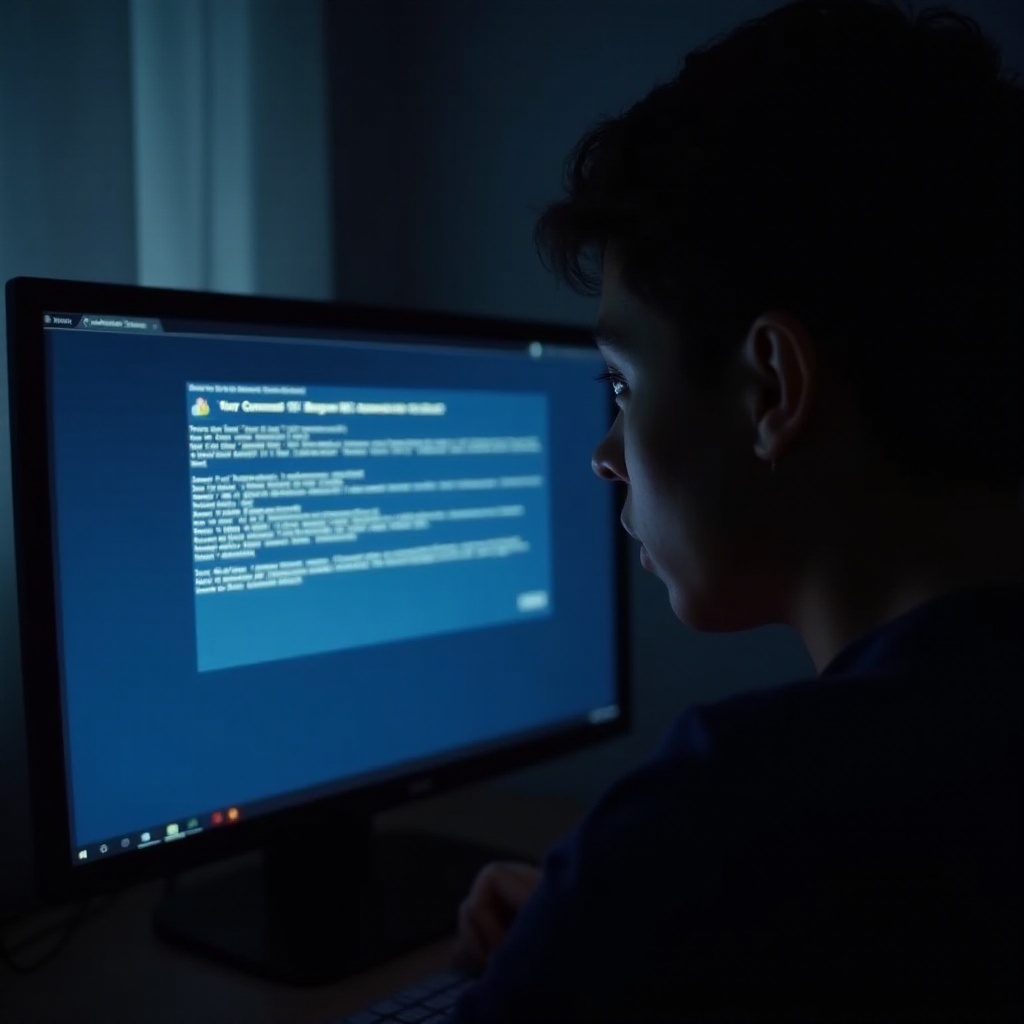
Zrozumienie wymagań systemowych Windows 11
Przed przystąpieniem do rozwiązań, kluczowe jest zrozumienie wymagań systemowych. Windows 11 wymaga określonych możliwości sprzętowych, w tym Secure Boot, TPM 2.0 i określonej generacji procesorów. Pamięć RAM musi mieć co najmniej 4 GB, potrzebne jest minimum 64 GB pamięci masowej, a karta graficzna musi być zgodna z DirectX 12 i mieć sterownik WDDM 2.0. Zrozumienie tych komponentów pomaga zidentyfikować, gdzie może brakować Twojej konfiguracji lub wymagać modyfikacji.
Wymagania systemowe Windows 11 różnią się od jego poprzedników, kładąc nacisk na zwiększone bezpieczeństwo i wydajność. Z tego powodu Microsoft ustalił takie surowe kryteria. Znajomość tych wymagań może wyjaśnić, dlaczego niektóre urządzenia, mimo że wydają się spełniać wymagania, mogą napotykać problemy z instalacją.
Typowe komunikaty o błędach instalacji i ich przyczyny
Napotykanie komunikatu o błędzie podczas konfiguracji Windows 11 jest powszechne, a każdy z nich wskazuje na konkretny problem. ‘Ten komputer nie może uruchomić Windows 11’ to częsty komunikat, często związany z wyłączonym TPM 2.0 lub Secure Boot. ‘Procesor nieobsługiwany’ wskazuje na niezgodność procesora z listą obsługiwanych przez Microsoft. Tymczasem ‘Niewystarczająca ilość miejsca na dysku’ przypomina, że możesz potrzebować więcej wolnego miejsca, mimo że zainstalowana pojemność jest wystarczająca.
Zrozumienie tych komunikatów to połowa sukcesu. Każdy z nich stanowi wskazówkę do rozwiązania przeszkody w instalacji. Odkodowując, co te alerty oznaczają, zyskujesz jasność co do tego, jakie dostosowania lub aktualizacje Twój system może wymagać przed pomyślną instalacją.
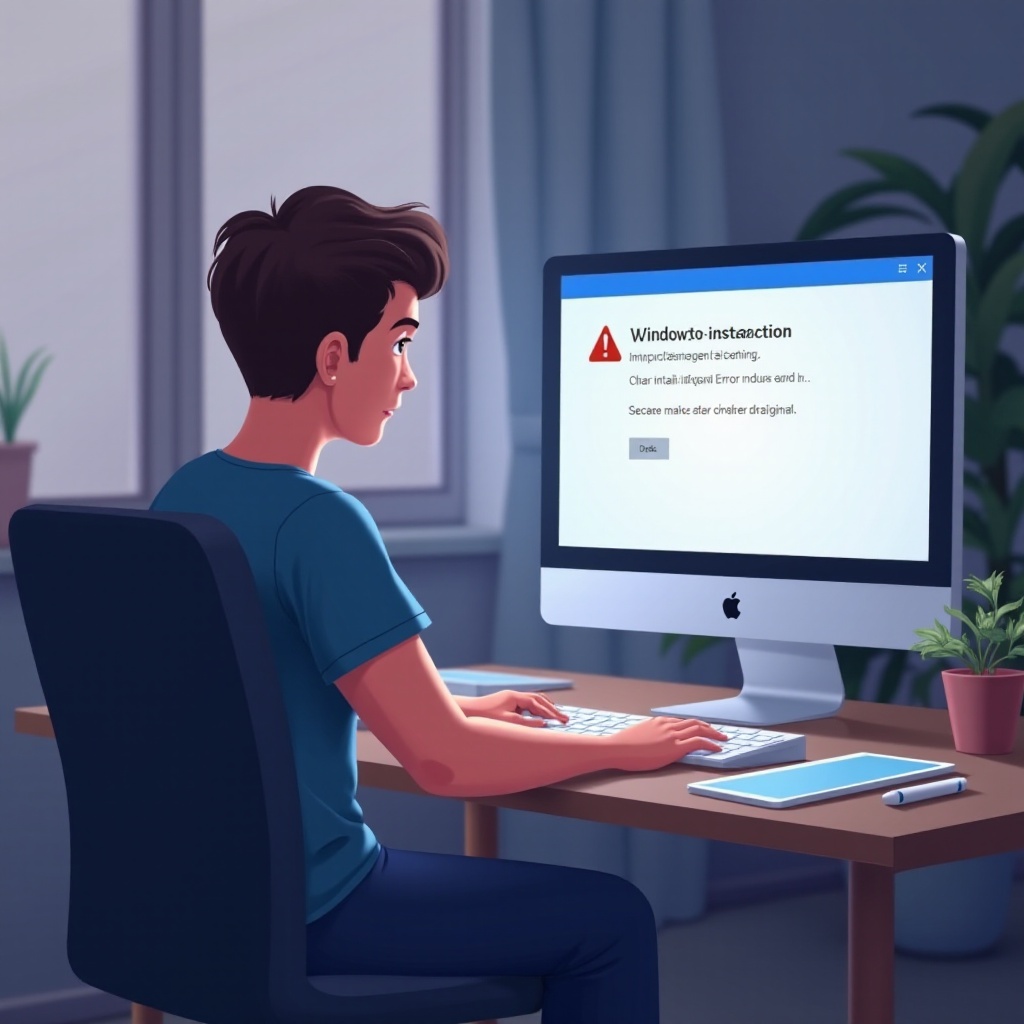
Przewodnik krok po kroku po rozwiązywaniu problemów
Przyjęcie systematycznego podejścia do rozwiązywania problemów jest kluczowe. Przestrzegając tych kroków, możesz zidentyfikować i rozwiązać problemy uniemożliwiające Twoją instalację.
Włączanie TPM 2.0 i Secure Boot w BIOS
- Uruchom ponownie komputer i wejdź do BIOS, naciskając odpowiedni klawisz (często Delete, F2 lub Esc) podczas rozruchu.
- Przejdź do karty Zabezpieczenia i włącz TPM 2.0. Zapisz zmiany.
- Przejdź do karty Rozruchu i włącz Secure Boot. Zapisz i wyjdź z BIOS.
Aktualizacja sterowników urządzeń i oprogramowania układowego
- Otwórz Menedżer urządzeń przez menu Start, szukając ‘Menedżer urządzeń’.
- Sprawdź aktualizacje dla podstawowych sterowników, takich jak adaptery grafiki, adaptery sieciowe i oprogramowanie układowe.
- Kliknij prawym przyciskiem myszy przestarzałe sterowniki i wybierz ‘Aktualizuj sterownik’.
- Odwiedź stronę internetową producenta komputera, aby sprawdzić aktualizacje BIOS/UEFI.
Uruchamianie Asystenta Instalacji Windows
- Pobierz Asystenta Instalacji Windows ze strony oficjalnej Microsoftu.
- Uruchom asystenta i postępuj zgodnie z instrukcjami na ekranie, aby sprawdzić zgodność systemu.
- Pozwól mu przeprowadzić Cię przez proces instalacji, naprawiając zidentyfikowane problemy w miarę postępu.
Aby uzyskać pełne zrozumienie, ważne jest, aby rozważyć alternatywne metody, jeśli początkowe rozwiązywanie problemów nie rozwiąże problemu.
Alternatywne metody instalacji
Jeśli rozwiązywanie problemów nie przynosi sukcesu, rozważ alternatywne opcje instalacji. Te metody mogą omijać pewne błędy, które napotykają typowe konfiguracje.
Metoda czystej instalacji
Czysta instalacja oferuje świeży start:
- Wykonaj kopię zapasową wszystkich ważnych plików.
- Użyj Narzędzia do tworzenia nośników Windows 11, aby utworzyć nośnik instalacyjny na dysku USB.
- Uruchom komputer z dysku USB i postępuj zgodnie z instrukcjami instalacji, wybierając zaawansowane opcje dla czystej instalacji.
Korzystanie z Narzędzia do tworzenia nośników Windows 11
To narzędzie pomaga tworzyć nośniki instalacyjne:
- Pobierz je ze strony oficjalnej Microsoftu.
- Wybierz między bezpośrednią aktualizacją a utworzeniem bootowalnego urządzenia USB.
- Postępuj zgodnie z instrukcjami konfiguracji, które mogą skutecznie obejść wcześniejsze błędy.
Gdy uda Ci się zainstalować Windows 11 przy użyciu jednej z tych metod, skup się na optymalizacji nowego środowiska.
Porady i optymalizacja po instalacji
Upewnij się, że nowo zainstalowany Windows 11 działa optymalnie:
- Regularnie sprawdzaj aktualizacje przez Windows Update, aby otrzymywać poprawki bezpieczeństwa i usprawnienia funkcji.
- Dostosuj ustawienia zasilania i wyświetlania, aby zwiększyć wydajność lub wydłużyć żywotność baterii.
- Utrzymuj sterowniki zaktualizowane, aby zapobiec problemom sprzętowym.
Regularna konserwacja po instalacji pomoże uniknąć spowolnienia systemu i zapewnić ciągłą zgodność z peryferiami sprzętowymi i programowymi.

Podsumowanie
Mimo że napotkanie trudności z instalacją Windows 11, mimo spełnienia wymagań, jest frustrujące, ten przewodnik wyposaża Cię w wiedzę, jak skutecznie pokonać te przeszkody. Niezależnie od tego, czy rozwiązywanie typowych błędów, czy rozważanie alternatywnych metod instalacji, teraz jesteś gotowy, aby cieszyć się korzyściami i funkcjami, jakie oferuje Windows 11.
Podążając za tymi przewodnikami, możesz być pewien, że przejście do Windows 11 będzie płynne, a Ty będziesz przygotowany na przyszłe aktualizacje.
Często Zadawane Pytania
Co zrobić, jeśli mój procesor nie jest obsługiwany dla Windows 11?
Jeśli twój procesor nie jest obsługiwany, sprawdź potencjalne aktualizacje BIOS od producenta, które mogą zwiększyć kompatybilność. Alternatywnie, aplikacje takie jak Windows Insider Program mogą pomóc w uzyskaniu dostępu do wersji zoptymalizowanych dla starszych procesorów, choć mogą one nie mieć niektórych funkcji.
Czy mogę zainstalować Windows 11 na komputerze bez TPM 2.0?
Choć nie jest to oficjalnie zalecane, istnieją obejścia. Narzędzia osób trzecich mogą ominąć ten wymóg, ale mogą wiązać się z ryzykiem i prowadzić do niekompletnej instalacji lub aktualizacji.
Jak mogę zapewnić, że mój system pozostanie kompatybilny z przyszłymi aktualizacjami Windows?
Aktualizowanie systemu sterownikami i firmware jest kluczowe. Regularne sprawdzanie strony internetowej Microsoftu w poszukiwaniu zmian w wymaganiach systemowych także zapewni przygotowanie. Rozważ dołączenie do Microsoft Insiders Program, aby uzyskać wgląd w przyszłe standardy kompatybilności i aktualizacje.
